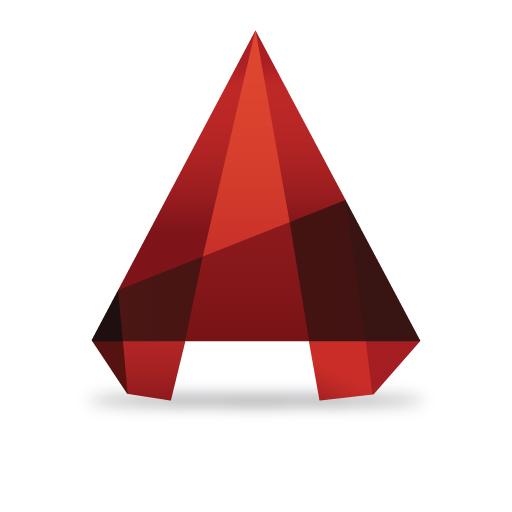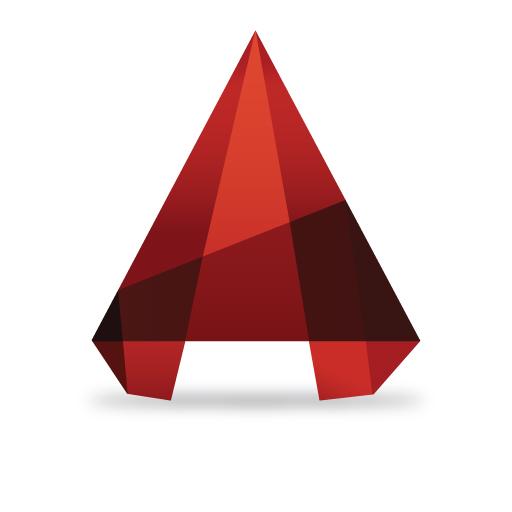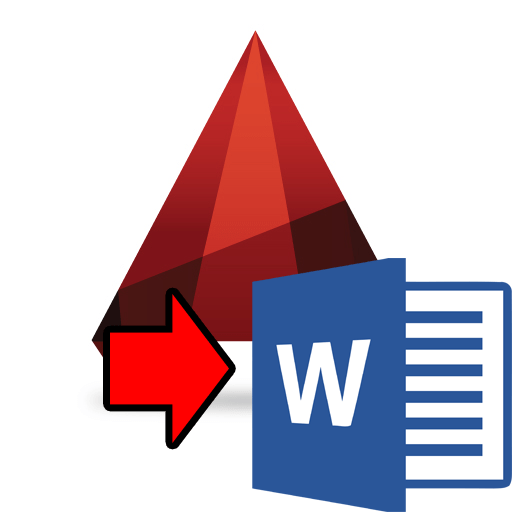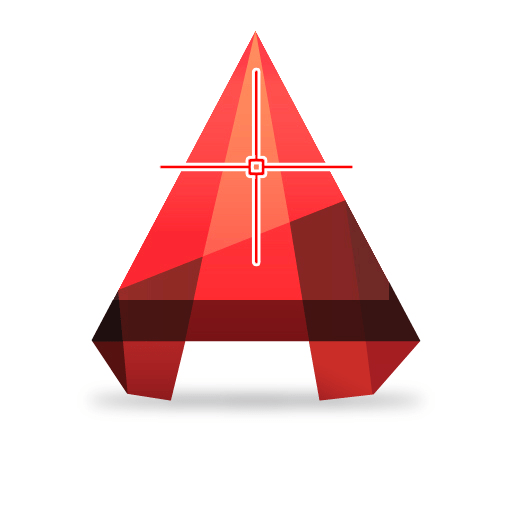Оцифровка креслень передбачає переведення звичайного креслення, виконаного на папері, в електронний формат. Робота з векторизацією досить популярна в нинішній час у зв'язку з оновленням архівів багатьох проектних організацій, конструкторських та інвентаризаційних бюро, які потребують електронної бібліотеки своїх робіт.
Більш того, в процесі проектування часто виникає необхідність виконати креслення по вже існуючим роздрукованим підосновам.
У цій статті ми запропонуємо коротку інструкцію з оцифрування креслень засобами програми AutoCAD.
Як оцифрувати креслення в AutoCAD
- Щоб оцифрувати, або, іншими словами, векторизувати роздрукований креслення, нам знадобиться його відсканований або растровий файл, який буде служити основою для майбутнього креслення.
Створіть новий файл в Автокаде і відкрийте в його графічне поле документ зі сканом креслення.
- Для зручності роботи вам може знадобиться змінити колір фону графічного поля з темного на світлий. Зайдіть в меню, виберіть &171;Параметри&187;, на вкладці &171;екран&187; натисніть кнопку &171;кольори&187; і виберіть білий колір в якості однорідного фону. Натисніть&171; прийняти &187;, а потім&171; застосувати & 187;.
- Масштаб відсканованого зображення може не збігатися з реальним масштабом. Перед початком оцифровки потрібно підігнати зображення під масштаб 1:1.
Перейдіть на панель &171;утиліти&187; вкладки &171;Головна&187; і виберіть &171;виміряти&187;. Виберіть будь-який розмір на сканованому зображенні та перевірте, наскільки він відрізняється від фактичного. Вам потрібно буде зменшити або збільшити зображення, поки воно не набуде масштабу 1:1.
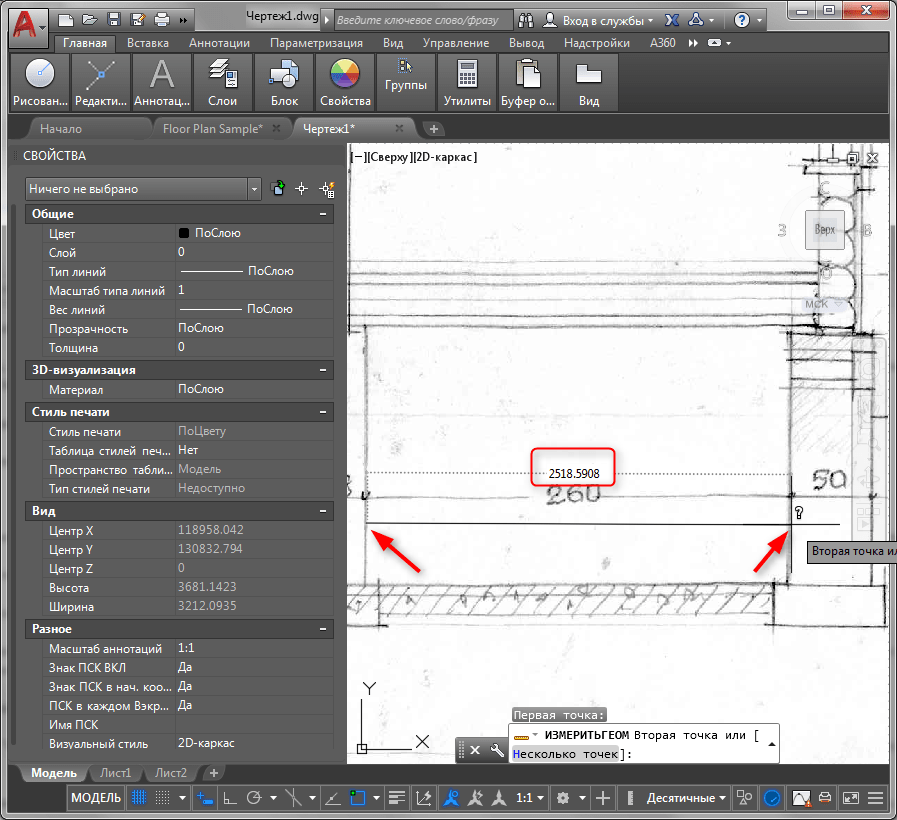
На панелі редагування виберіть &171;Масштаб&187;. Виділіть зображення, натисніть&171; Enter & 187;. Потім вкажіть базову точку та Введіть коефіцієнт масштабування. Значення більше 1 збільшать зображення. Значення від о до 1 &8212; зменшити.
При введенні коефіцієнта менше 1 використовуйте точку для розділення цифр.
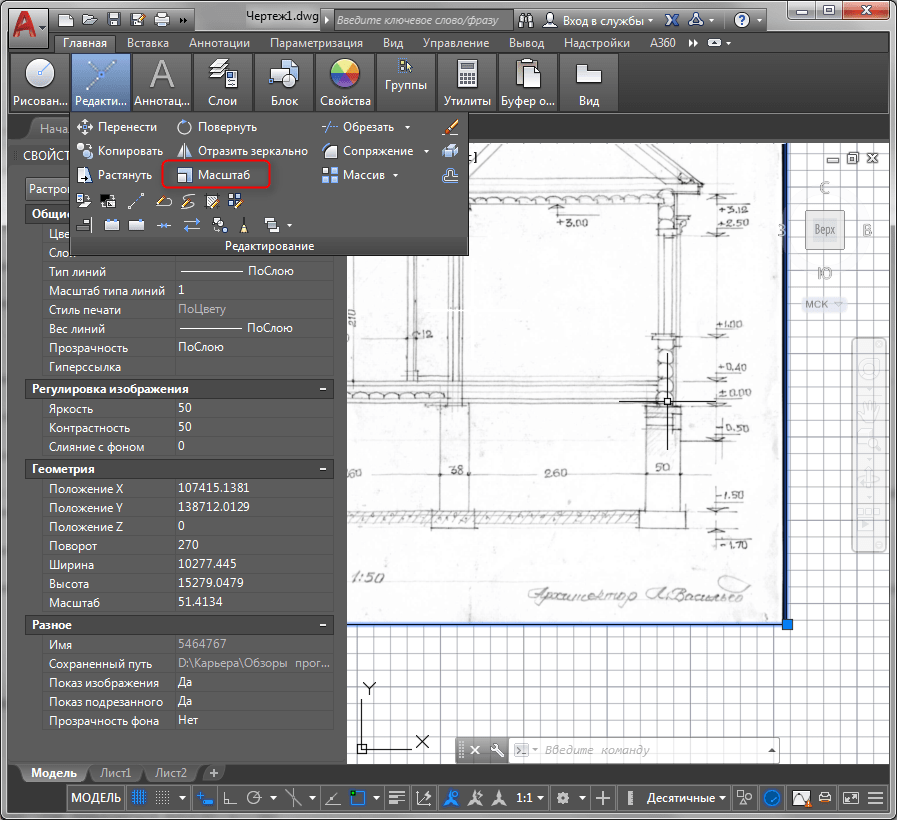
Змінювати масштаб можна і вручну. Для цього просто тягніть зображення за Синій квадратний кут (ручку).
- Після того як масштаб вихідного зображення наведено в натуральну величину, можна приступати до виконання безпосередньо електронного креслення. Вам потрібно просто простежити існуючі лінії за допомогою інструментів Малювання та редагування, зробити штрихування та заливки, додати розміри та анотації.
Інформація по темі: як помістити зображення в AutoCAD
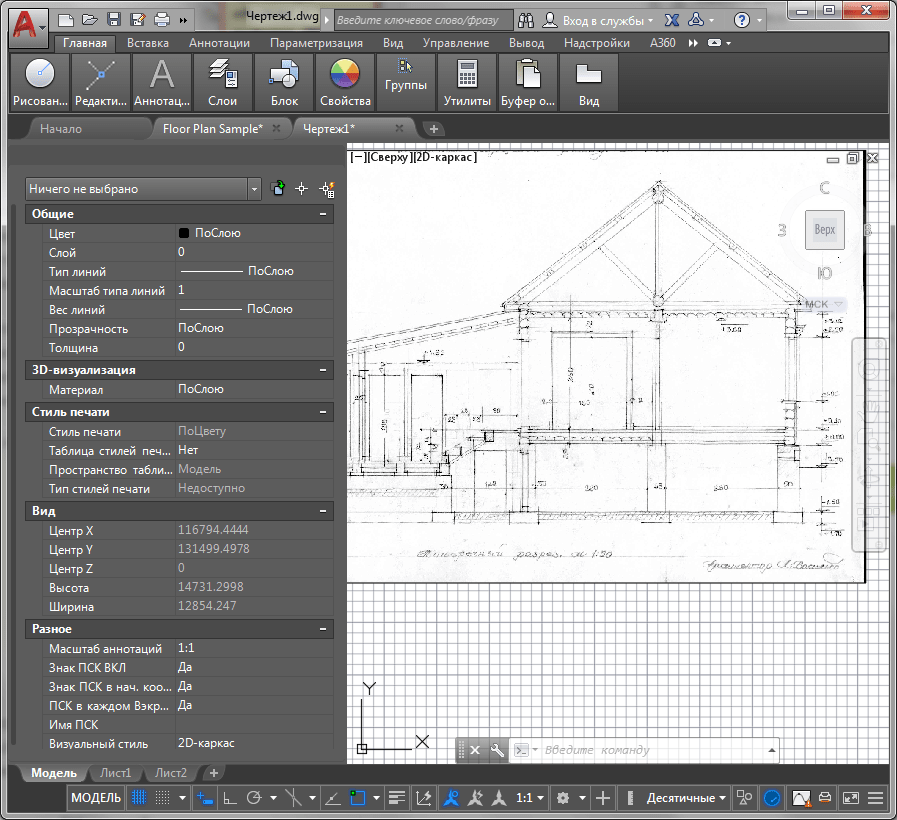
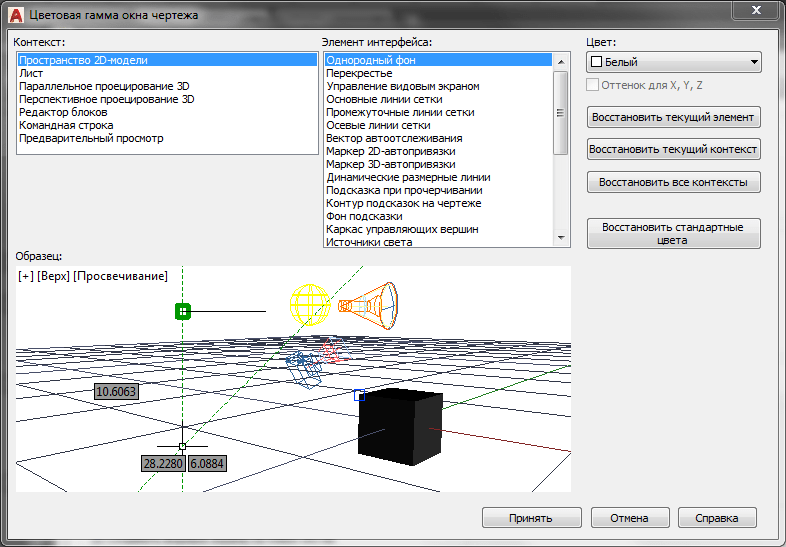
Інформація по темі: Як створити штрихування в AutoCAD
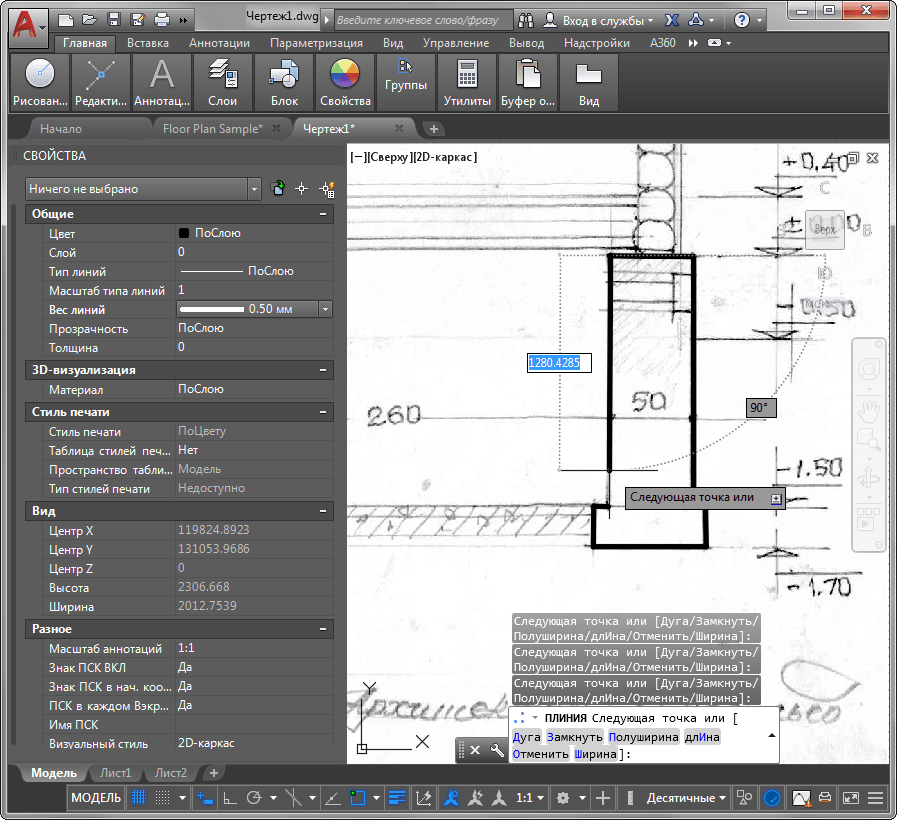
Не забувайте застосовувати динамічні блоки для створення складних повторюваних елементів.
Читайте також: застосування динамічних блоків в AutoCAD
Після завершення креслень оригінальне зображення можна видалити.
Інші уроки: Як користуватися AutoCAD
Ось і вся інструкція по виконанню оцифровки креслень. Сподіваємося, вона стане в нагоді вам в роботі.